自IDEA 2021.1更新以来,IDEA已经可以直接调用wsl2中的jdk、maven等环境,对习惯Linux开发环境,但仍需使用Windows作为主操作系统的开发人员来说是一个大好消息。
接下来记录一下我用IDEA来配置wsl2的Java环境的过程:
1. 安装jdk,maven,并在IDEA中启用
偷懒就直接用apt仓库里的了
下载安装完成后,IDEA会自动检测到wsl2中的jdk,并在新建项目时可选

而maven则需要手动配置一下
在File – Settings – Build, Execution, Deployment – Build Tools – Maven中
将Maven home path改为
User settings file 和 Local repository分别改为你想要存储的地方
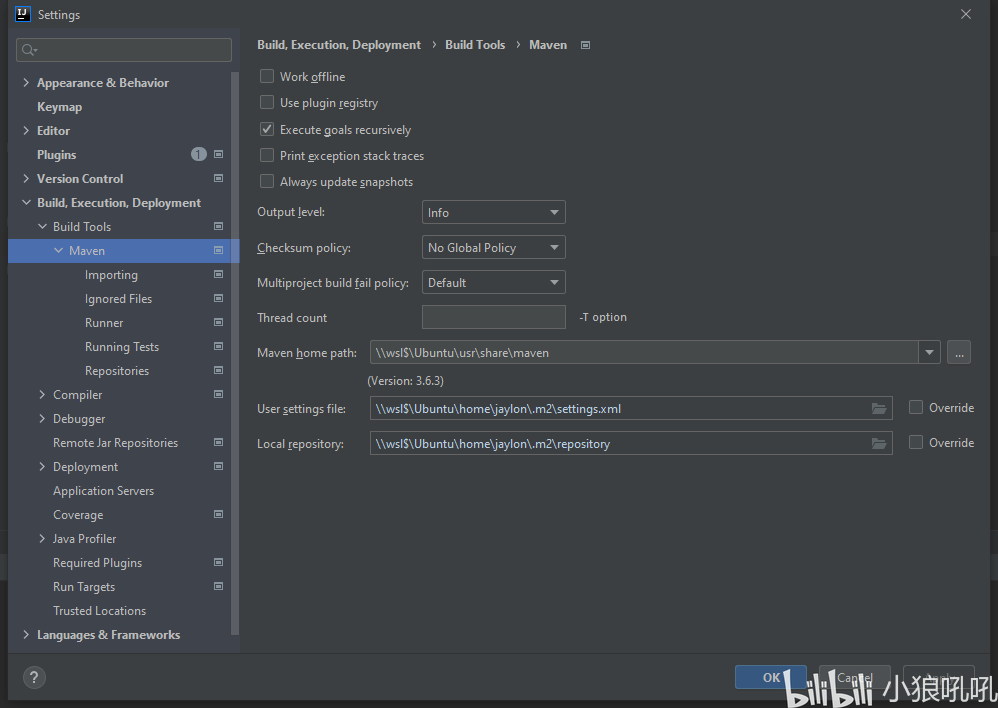
类似的,git等工具也能配置使用wsl2中的,而无需在Windows下安装和配置环境变量。
2. 将IDEA中Terminal的默认shell改为wsl2中的zsh
在File – Settings – Tools – Terminal 中
Shell path改为
Start directory保持默认(删光)即可
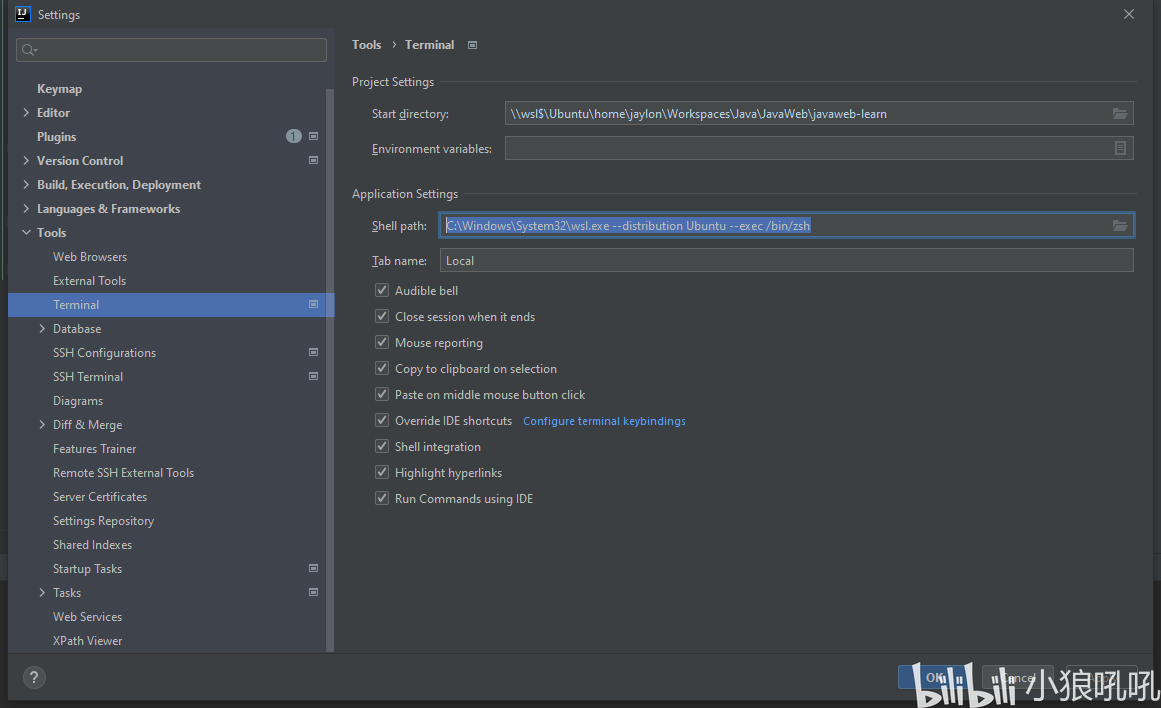
这样配置后,在项目中打开内置terminal,就能直接使用zsh,并定位到项目地址
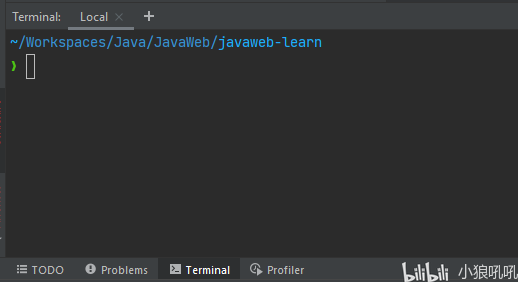
3. 注意事项
3.1 由于使用的是linux下的jdk,项目地址也应保存在wsl2的文件目录下,否则可能会报错
3.2 Build时如果报错说连接超时,应该是防火墙问题,在Windows自带的防火墙中把IDEA设置为允许即可
今天的文章
idea java -source不支持demond运算符分享到此就结束了,感谢您的阅读。
版权声明:本文内容由互联网用户自发贡献,该文观点仅代表作者本人。本站仅提供信息存储空间服务,不拥有所有权,不承担相关法律责任。如发现本站有涉嫌侵权/违法违规的内容, 请发送邮件至 举报,一经查实,本站将立刻删除。
如需转载请保留出处:https://bianchenghao.cn/132419.html
